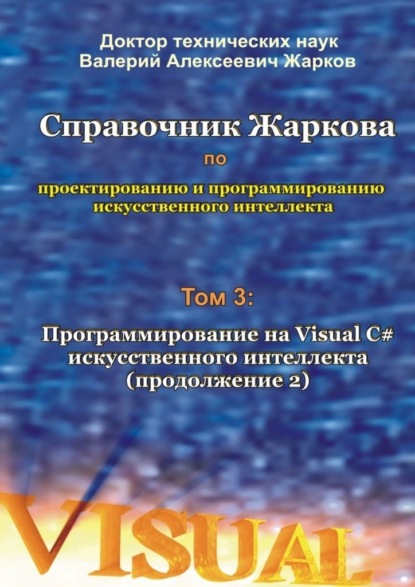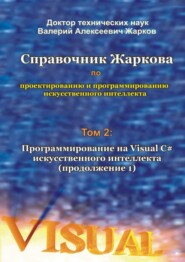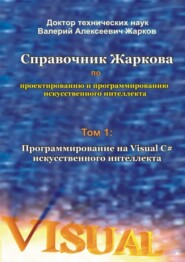По всем вопросам обращайтесь на: info@litportal.ru
(©) 2003-2024.
✖
Справочник Жаркова по проектированию и программированию искусственного интеллекта. Том 3: Программирование на Visual C# искусственного интеллекта (продолжение 2)
Настройки чтения
Размер шрифта
Высота строк
Поля
g. DrawString (message, messageFont, messageBrush,
x + i, y – i);
g. DrawString (message, messageFont, messageBrush,
x + i, y + i);
}
messageBrush.Color = fore;
g. DrawString (message, messageFont, messageBrush, x, y);
}
public Utilities ()
{
// TODO: Add constructor logic here
}
}
}
Этот файл Utilities. cs мы будем использовать в нескольких приведённых далее играх для рисования текстов на экране, но там мы не будем приводить этот файл, для экономии места в книге, а будем давать только ссылку на этот параграф.
Сразу же здесь отметим, что для использования данного файла Utilities. cs в проекте с другим именем (отличным от имени данного проекта PocketJack), необходимо:
или в данном файле Utilities. cs вместо имени пространства имён (с именем проекта PocketJack) в строке:
namespace PocketJack
записать имя нового проекта,
или в новом проекте в файле, где используется ссылка на данный файл Utilities. cs, в верхней части импортировать (записать директиву) пространства имён PocketJack:
using PocketJack;
1.21. Методика добавления информации в справочные формы
Для ввода в проект новой (справочной) формы, по которой игрок будет изучать, например, правила игры, в меню Project выбираем Add Windows Form, в панели Add New Item оставляем заданные по умолчанию параметры и щёлкаем кнопку Add. В ответ Visual Studio выводит новую форму Form2 (рис. 1.31) и добавляет в панель Solution Explorer новый пункт Form2.cs.
Рис. 1.31. Проектируем справочную форму. Рис. 1.32 В свойстве Multiline выбираем True.
Аналогично, как первую, проектируем вторую форму и вводим элемент управления в виде окна TextBox. Чтобы в это окно можно было записать многострочный текст, в панели Properties (для этого элемента) в свойстве Multiline выбираем значение True (рис. 1.32).
По этой схеме можно добавлять и большее количество форм, сколько необходимо для каждого конкретного приложения. Для закрытия второй формы можно воспользоваться каким-либо элементом управления или компонентом. А можно использовать уже автоматически размещенный на форме крестик Close, которым мы и будем пользоваться.
Теперь мы должны написать программу для второй формы Form2. Открываем (например, по схеме: File, Open, File) файл Form2.cs и в методе-конструкторе класса Form2 ниже следующих строк:
public Form2 ()
{
InitializeComponent ();
записываем следующий код для выдачи на экран на элемент управления TextBox справочной информации.
Листинг 1.14. Код для выдачи на экран справочной информации.
StringBuilder sbl;
sbl = new StringBuilder ();
sbl. Append («Правила игры в очко:\r\n\r\n\r\n»);
sbl. Append («Rules of the game in „point“: \r\n\r\n\r\n»);
sbl. Append («1) Вы являетесь игроком (player) и играете " +
sbl. Append («1) You are a player and play» +
«один на один с банкомётом (dealer).\r\n\r\n»);
«in private with a dealer.\r\n\r\n»);
sbl. Append («2) Ваша цель состоит в том, чтобы иметь в руке " +
sbl. Append («2) Your purpose consists in having in a hand» +
«карты с очками, как можно ближе к 21, но не превышая 21, " +
«a card with points as it is possible closer to 21, " +
«but without exceeding 21,» +
«и больше, чем у банкомёта.\r\n\r\n»);
«and more, than at dealer.\r\n\r\n»);
sbl. Append («3) Первоначально у вас имеются две карты, " +
sbl. Append («3) Originally are available for you two cards,» +
«вы видите сумму очков этих двух карт, и вы можете взять " +
«you see the sum of points of these two cards, " +
«and you can take» +
«дополнительные карты, нажимая кнопку Enter " +
«the additional cards, pressing the Enter key» +
«или выбирая команду «Карту мне» в Меню " +
x + i, y – i);
g. DrawString (message, messageFont, messageBrush,
x + i, y + i);
}
messageBrush.Color = fore;
g. DrawString (message, messageFont, messageBrush, x, y);
}
public Utilities ()
{
// TODO: Add constructor logic here
}
}
}
Этот файл Utilities. cs мы будем использовать в нескольких приведённых далее играх для рисования текстов на экране, но там мы не будем приводить этот файл, для экономии места в книге, а будем давать только ссылку на этот параграф.
Сразу же здесь отметим, что для использования данного файла Utilities. cs в проекте с другим именем (отличным от имени данного проекта PocketJack), необходимо:
или в данном файле Utilities. cs вместо имени пространства имён (с именем проекта PocketJack) в строке:
namespace PocketJack
записать имя нового проекта,
или в новом проекте в файле, где используется ссылка на данный файл Utilities. cs, в верхней части импортировать (записать директиву) пространства имён PocketJack:
using PocketJack;
1.21. Методика добавления информации в справочные формы
Для ввода в проект новой (справочной) формы, по которой игрок будет изучать, например, правила игры, в меню Project выбираем Add Windows Form, в панели Add New Item оставляем заданные по умолчанию параметры и щёлкаем кнопку Add. В ответ Visual Studio выводит новую форму Form2 (рис. 1.31) и добавляет в панель Solution Explorer новый пункт Form2.cs.
Рис. 1.31. Проектируем справочную форму. Рис. 1.32 В свойстве Multiline выбираем True.
Аналогично, как первую, проектируем вторую форму и вводим элемент управления в виде окна TextBox. Чтобы в это окно можно было записать многострочный текст, в панели Properties (для этого элемента) в свойстве Multiline выбираем значение True (рис. 1.32).
По этой схеме можно добавлять и большее количество форм, сколько необходимо для каждого конкретного приложения. Для закрытия второй формы можно воспользоваться каким-либо элементом управления или компонентом. А можно использовать уже автоматически размещенный на форме крестик Close, которым мы и будем пользоваться.
Теперь мы должны написать программу для второй формы Form2. Открываем (например, по схеме: File, Open, File) файл Form2.cs и в методе-конструкторе класса Form2 ниже следующих строк:
public Form2 ()
{
InitializeComponent ();
записываем следующий код для выдачи на экран на элемент управления TextBox справочной информации.
Листинг 1.14. Код для выдачи на экран справочной информации.
StringBuilder sbl;
sbl = new StringBuilder ();
sbl. Append («Правила игры в очко:\r\n\r\n\r\n»);
sbl. Append («Rules of the game in „point“: \r\n\r\n\r\n»);
sbl. Append («1) Вы являетесь игроком (player) и играете " +
sbl. Append («1) You are a player and play» +
«один на один с банкомётом (dealer).\r\n\r\n»);
«in private with a dealer.\r\n\r\n»);
sbl. Append («2) Ваша цель состоит в том, чтобы иметь в руке " +
sbl. Append («2) Your purpose consists in having in a hand» +
«карты с очками, как можно ближе к 21, но не превышая 21, " +
«a card with points as it is possible closer to 21, " +
«but without exceeding 21,» +
«и больше, чем у банкомёта.\r\n\r\n»);
«and more, than at dealer.\r\n\r\n»);
sbl. Append («3) Первоначально у вас имеются две карты, " +
sbl. Append («3) Originally are available for you two cards,» +
«вы видите сумму очков этих двух карт, и вы можете взять " +
«you see the sum of points of these two cards, " +
«and you can take» +
«дополнительные карты, нажимая кнопку Enter " +
«the additional cards, pressing the Enter key» +
«или выбирая команду «Карту мне» в Меню " +